Deze keer in Homey apps, wil ik een app gaan bespreken die vele van jullie wellicht al kennen en er gebruik van maken. Ik wil het gaan hebben over de virtuele apparaten app, deze app bestaat al een aardig tijdje, en ik maak er zelf ook gretig gebruik van, het is namenlijk een super handige app.
Met de virtuele apparaten app kan je apparaten aan homey toevoegen die je niet echt in bezit hebt. Wat je eigenlijk doet met deze app is een apparaat simuleren, bijvoorbeeld een stopcontact. Homey voegt dit stopcontact dan toe als apparaat maar er zit dan geen fysiek apparaat aan gekoppeld. Hierdoor kan je dus een schakelaar maken waarmee je een flow kan starten, of waarmee je een scene maakt.
Apparaat installeren
Een virtueel apparaat voeg je het zelfde toe als een fysiek apparaat, zodra je de virtuele apparaten app hebt geselecteerd kan je kiezen uit apparaat en modus
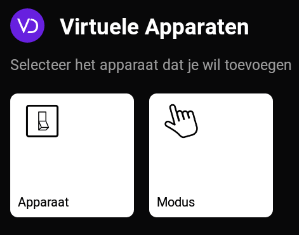
Apparaat
Bij de optie apparaat kan je kiezen uit de volgende apparaten.
- Stopcontact
- Licht
- Tv
- Versterker
- Raamverduistering
- Ventilator
- Verwarming
- Waterketel
- Koffiezetapparaat
- Knop
- Huisalarm
- Thermostaat
- Sensor
- Slot
- Jaloezieën & lamellen
- Gordijnen
- Deurbel
- Zonescherm
- Zonnepaneel
- Stofzuiger
- Camera
- Remote
- Speaker
Elk van deze apparaten heeft vervolgens ook weer zijn bijbehorende opties, welke je apart kan aanvinken, bij een stopcontact is dit bijvoorbeeld Aan/uit, dimbaar en vermogen
Modus
Bij de modus optie heb je de keus voor de naam van de modus en het type pictogram, en vervolgens kan je de modus knop aanmaken.
Flow opties
De virtuele apparaten zal je veel gaan gebruiken in de flows, dus laten we eerst eens gaan kijken naar de mogelijkheden per kolom.
ALS kolom
In de ALS kolom heb je de onderstaande opties. Zo heb je kaarten om een apparaat aan of uit te zetten de status van een knop in de gaten te houden of verschillende kaarten om de modus aan of uit te zetten.
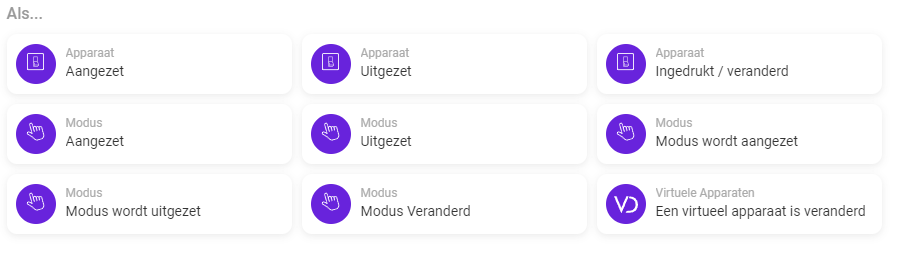
EN kolom
In de EN kolom kan je de volgende voorwaarden selecteren. De apparaat/modus is aan kaart kan je ook converteren (omkeren) in de flow waardoor de kaart uit word.

DAN Kolom
In de DAN kolom kan je de virtuele apparaten gaan schakelen, ook vind je hier een kaart waarmee je de waarde van een virtuele sensor kan veranderen.
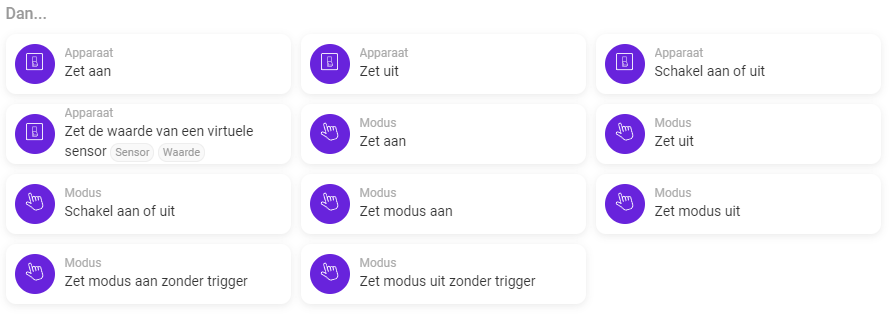
Virtuele sensor waarde veranderen
Om de waarde van de virtuele sensor te kunnen veranderen heb je de capability nodig van de sensor, deze kan je hier vinden. Onder elke device zie je het kopje Capability staan, met daar onder alle beschikbare capability’s voor dat apparaat.
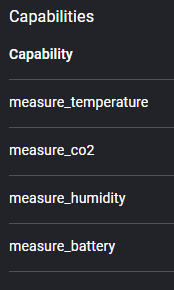
Deze capability geef je op bij de sensor in de kaart. Bij de waarde kan je een vaste waarde opgeven, maar je kan ook een tag invoegen, waarmee de huidige waarde van de tag in de sensor word gezet.
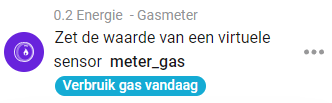
Flow voorbeelden
In deze Flow laat ik de waarde van de virtuele sensor veranderen zodra mijn slimme meter de waarde van het gas verbruik aanpast.
Met deze flow start ik mijn robot stofzuiger. Zodra de virtuele schakelaar word aangezet en de voorwaarde kloppen word de stofzuiger aangezet.
Met de virtuele apparaten app kan je ook een thermostaat aan maken waarmee je bijvoorbeeld een tado radiator kop kan regelen
In bovenstaande flow schakel ik de huismodus van weg naar thuis en start de thuis flow.
Als deze flow word getriggerd door de virtuele schakelaar, dan word de Google Chromecast app opnieuw opgestart, dit is handig als de app een keertje niet goed werkt of de apparaten hun verbinding kwijt zijn.
Voor deze flow had ik een virtuele schakelaar gemaakt voor mijn gordijnen. Met deze flow zorg ik er voor dat ik alle gordijnen in een keer kan open doen.
Conclusie
Als je het hebt over apps die je op homey geïnstalleerd moet hebben, dan is de virtuele apparaten app wel een app die in dat rijtje thuis hoort. De virtuele apparaten kan je in veel situaties gebruiken, waardoor je veel mooie flow creaties kan maken, en je hoeft niet eens apparaten niet fysiek te hebben, wat je als Homey gebruiker erg flexibel maakt.

